Si vous utilisez fréquemment Excel, vous avez probablement rencontré ces problèmes : vous devez fusionner plusieurs feuilles de calcul de votre département des ventes en une seule feuille maîtresse pour simplifier votre analyse. Vous pouvez également vouloir combiner plusieurs feuilles de calcul de ventes en un seul classeur. La fonction copier-coller est efficace pour les petits ensembles de données présentant des structures identiques. Mais pour les grands ensembles de données, les erreurs sont inévitables. Quels outils ou commandes pouvez-vous utiliser pour fusionner facilement des fichiers Excel ? Continuez votre lecture pour le découvrir.
Comment fusionner des feuilles Excel
Comment fusionner les trois feuilles Excel (Sheet 1, Sheet 2, et Sheet 3) ci-dessous ?
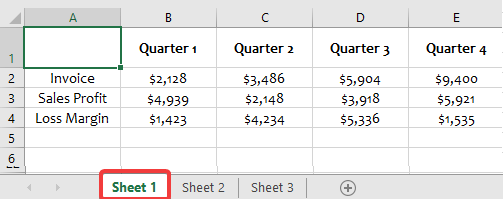
Excel n’a pas de fonction intégrée pour fusionner les feuilles. Vous pouvez soit copier manuellement des feuilles, soit les fusionner à l’aide de Coupler.io. Il s’agit d’une solution d’automatisation des rapports qui permet d’importer et de combiner des données provenant de plus de 60 sources de données de manière automatique et programmée.
Voyons comment fusionner les données des trois feuilles ci-dessus à l’aide de Coupler.io.
Étape 1 : Collecte des données
Nous avons sélectionné la source et la destination comme étant Microsoft Excel dans le formulaire ci-dessous. Cliquez sur Proceed pour commencer.
Dans les paramètres source, connectez votre compte Microsoft, sélectionnez le fichier Excel et les 3 feuilles que vous souhaitez fusionner.
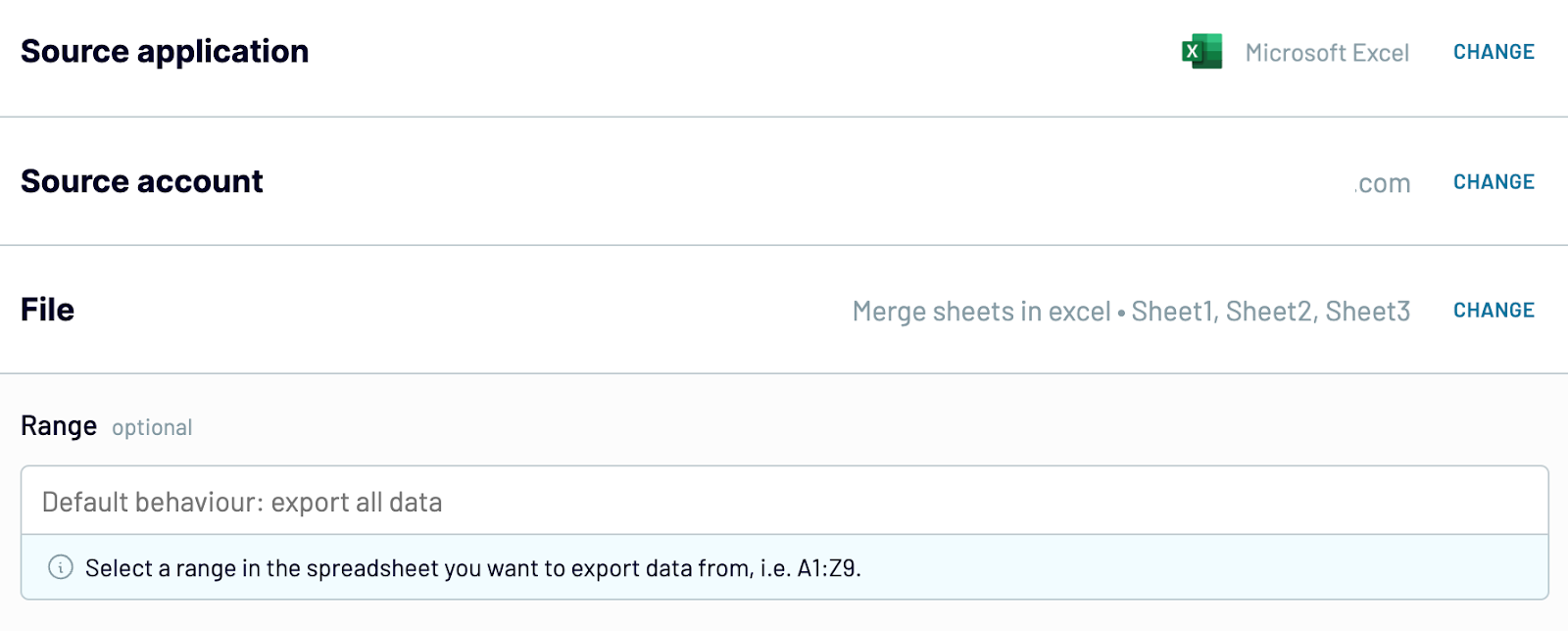
Étape 2 : Transformation des données
Dans cette étape, vous aurez un aperçu des données fusionnées des 3 feuilles. En outre, vous pouvez également organiser et transformer vos données à l’aide des options suivantes.
- Renommer, réorganiser et masquer les colonnes inutiles
- Filtrez et triez vos données
- Créer de nouvelles colonnes à l’aide de formules et de calculs personnalisés
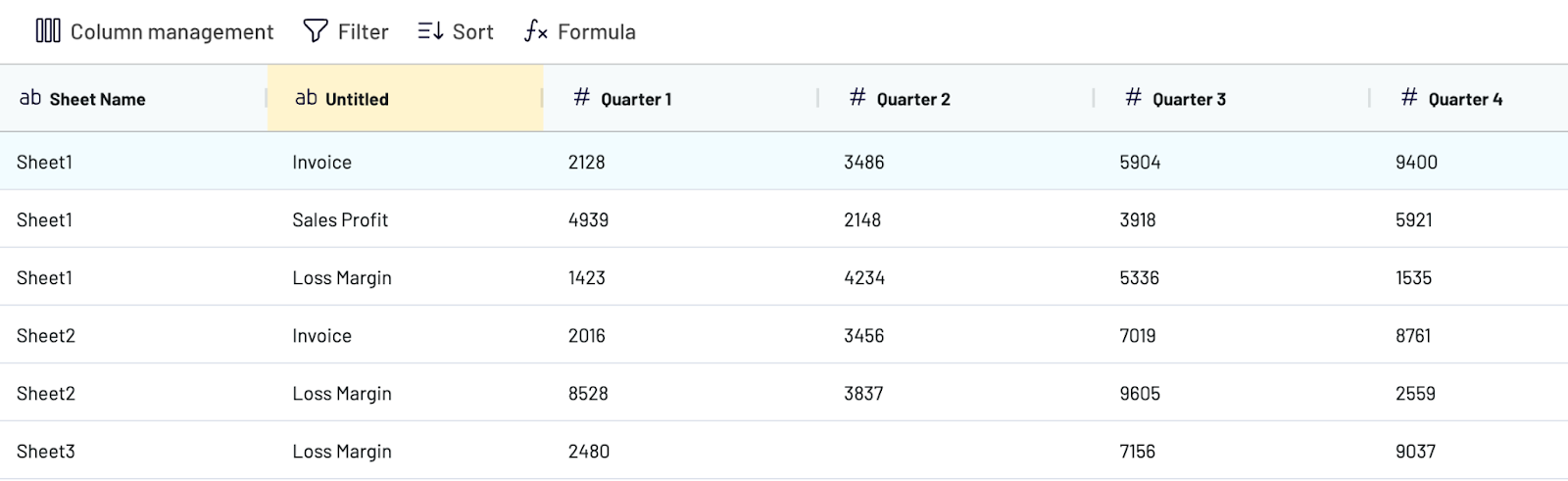
Une fois que les données sont prêtes, passez aux paramètres de destination. Sélectionnez le fichier et la feuille de calcul Excel dans lesquels vous souhaitez exporter ces données combinées.
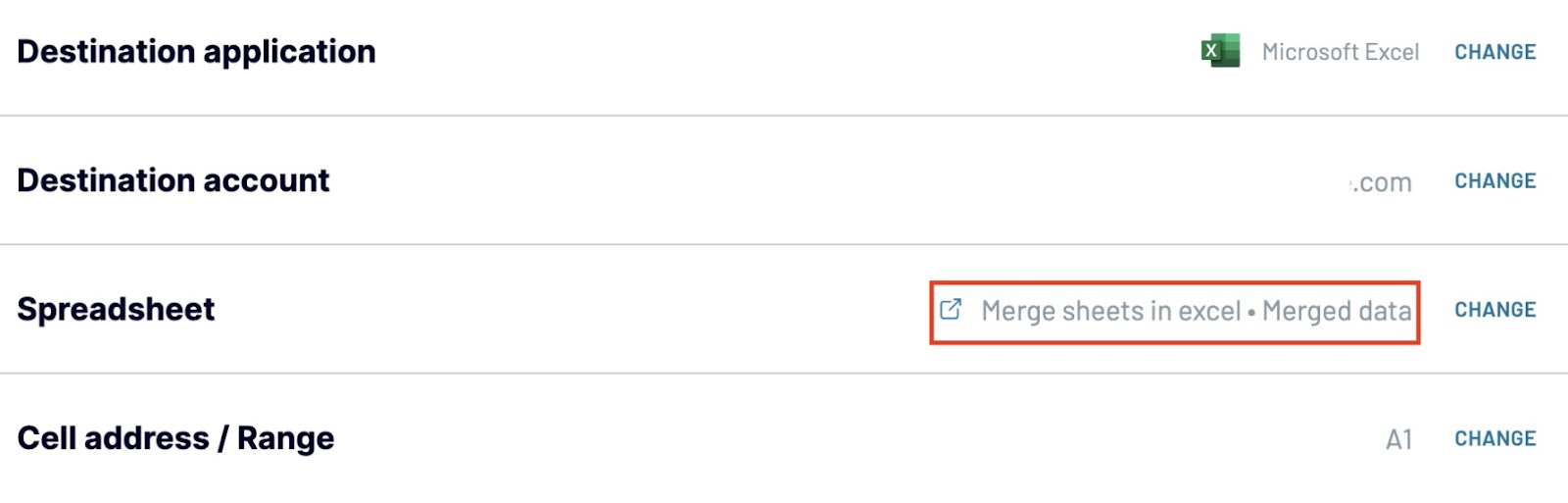
Vous pouvez également envoyer ces données consolidées vers d’autres destinations telles que BigQuery, Looker Studio, Google Sheets, etc. pour une analyse et une visualisation plus poussées. Découvrez d’autres intégrations avec Excel.
Étape 3 : Planifier le transfert
Activez le bouton Automatic data refresh. Spécifiez les détails du transfert de données – l’intervalle, les jours de la semaine, les préférences horaires et le fuseau horaire.
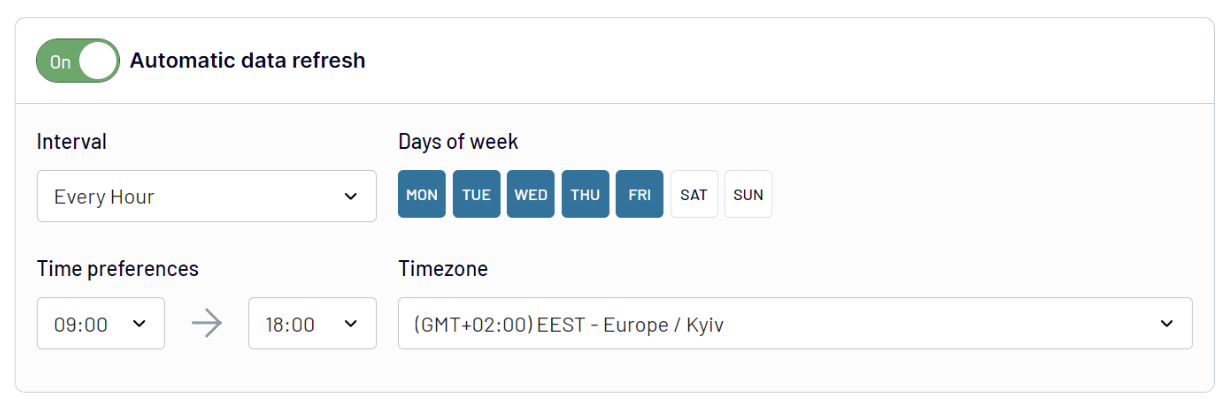
Les données combinées des trois feuilles se présentent comme suit.
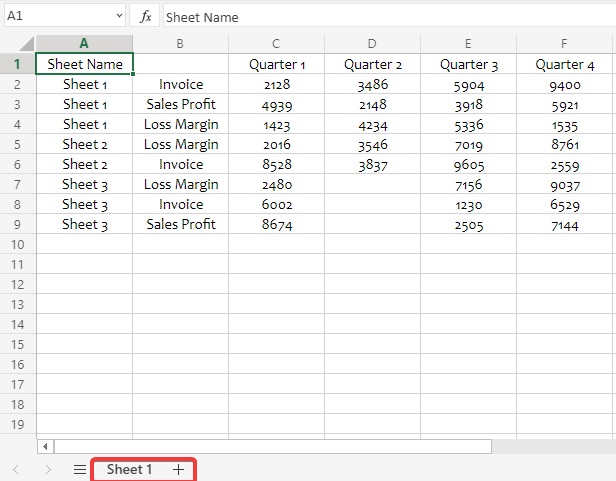
De la même manière, vous pouvez également combiner plusieurs feuilles de calcul Google en une seule.
Fusionner des feuilles Excel sans doublons
Excel ne fournit pas de fonction intégrée pour fusionner les feuilles et supprimer les doublons en un seul clic. Toutefois, vous pouvez copier-coller des feuilles ou les consolider à l’aide de Coupler.io, puis utiliser la commande Remove Duplicate pour supprimer les entrées en double.
Par exemple, supprimons les entrées en double (c’est-à-dire les cellules rouges et bleues) de la feuille Data I ci-dessous.
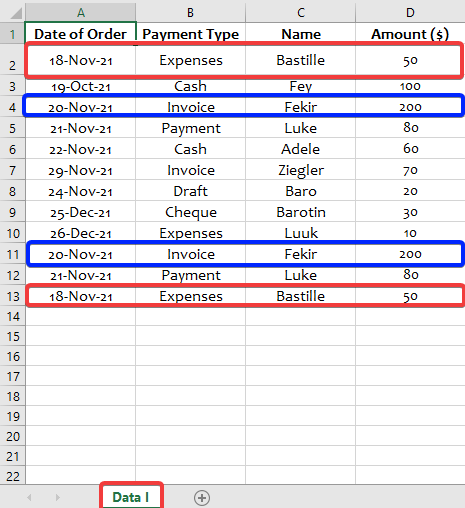
- Pour supprimer les doublons dans les données fusionnées, allez dans l’onglet Data => Data Tools => Remove Duplicates.
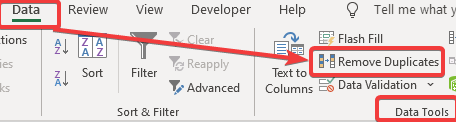
- Dans la fenêtre Remove Duplicates, décochez l’option My data has headers pour supprimer les en-têtes en double. Ensuite, utilisez la section Columns pour cocher ou décocher les colonnes qui contiennent des valeurs en double (dans notre cas, nous avons coché toutes les colonnes). Cliquez sur OK.
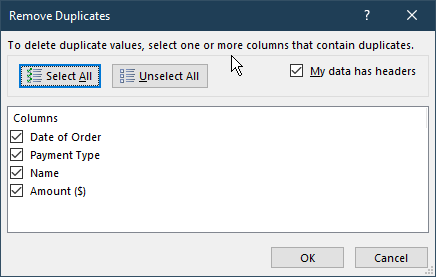
- Cliquez sur OK dans la fenêtre qui vous indique le nombre de doublons supprimés. Comme vous pouvez le voir dans l’image ci-dessous, 3 valeurs en double ont été supprimées et il ne reste plus que des valeurs uniques.
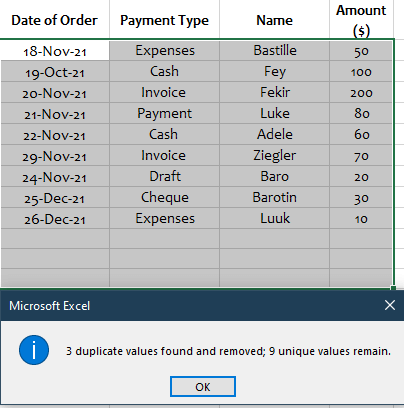
Comment fusionner deux feuilles Excel dans une seule colonne ?
Pour ce faire, deux méthodes sont possibles.
- Utiliser Coupler.io
- Utiliser Power Query
Voyons comment ces méthodes fonctionnent et laquelle vous convient le mieux.
Méthode 1 : Coupler.io
Supposons que vous ayez deux feuilles Excel dans le même fichier, les noms de feuilles étant Finance Table et Sales Table. Vous souhaitez fusionner les données de ces deux tableaux dans la colonne “Product ID“.
La source et la destination sont présélectionnées dans le formulaire. Cliquez sur Proceed pour poursuivre.
Dans les paramètres de la source, connectez votre compte Microsoft, sélectionnez le fichier Excel et la feuille que vous souhaitez combiner. Dans notre cas, nous avons choisi la feuille “Finance Table”.
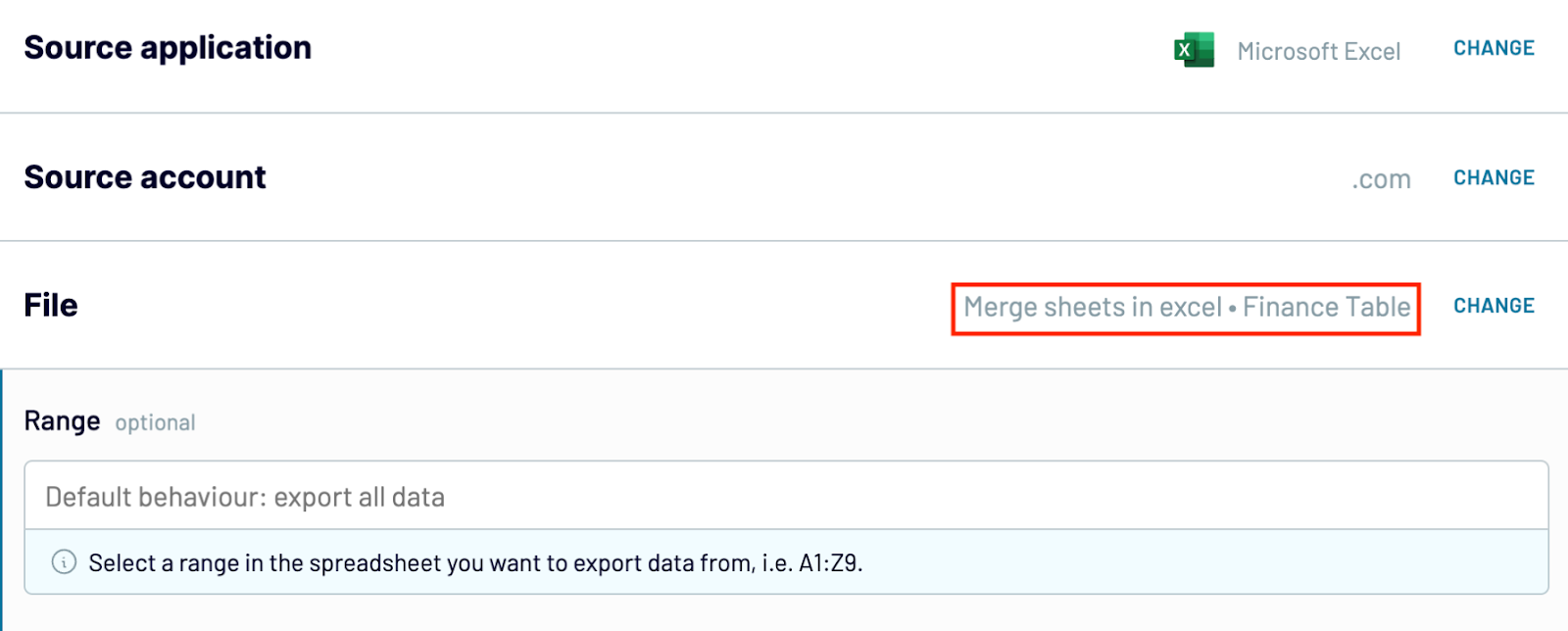
Cliquez sur Connect one more source. Sélectionnez l’application source comme Excel, connectez votre compte et sélectionnez la deuxième feuille “Sales Table” de votre fichier Excel.
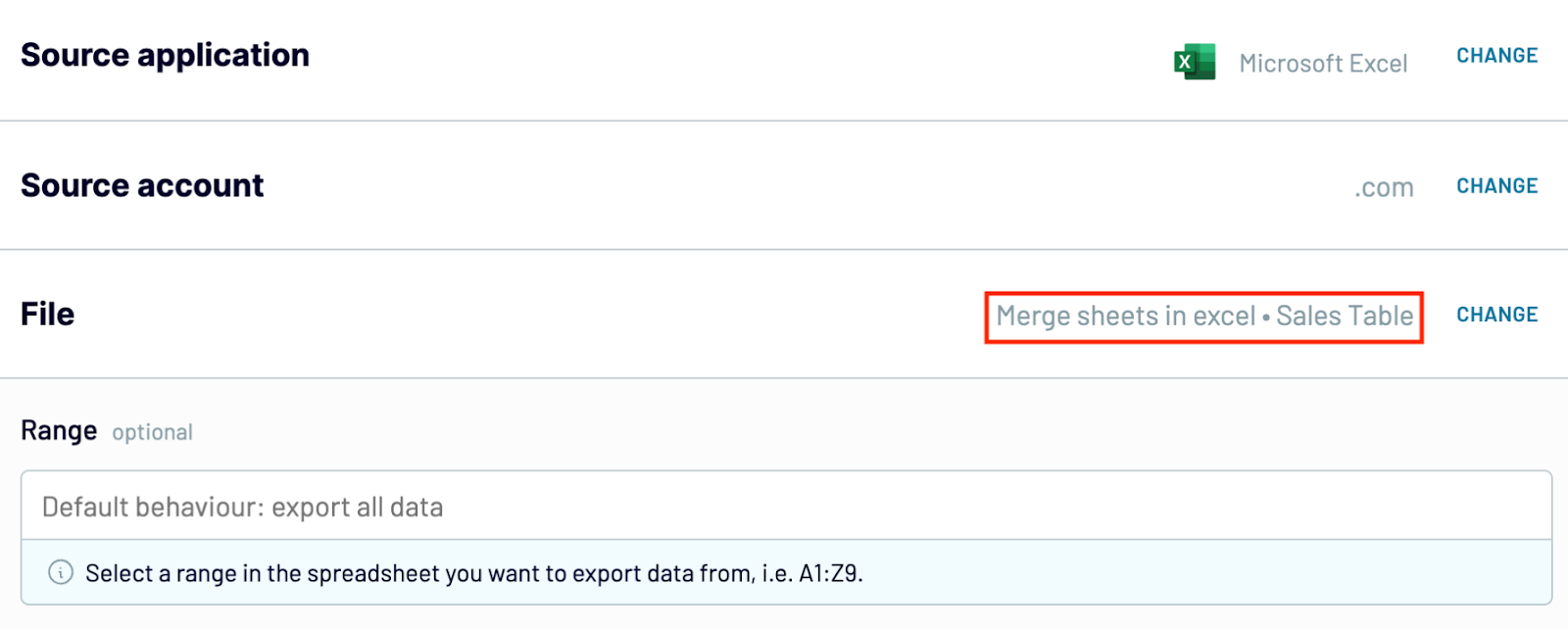
Après avoir connecté les feuilles Excel, passez à l’étape suivante. Deux options s’offrent à vous.
- Append – Combiner des données provenant de plusieurs sources ayant des structures similaires et dont les colonnes ont le même nom.
- Join – Fusionner des données provenant de plusieurs sources ayant des structures différentes à l’aide d’une colonne d’identification unique.
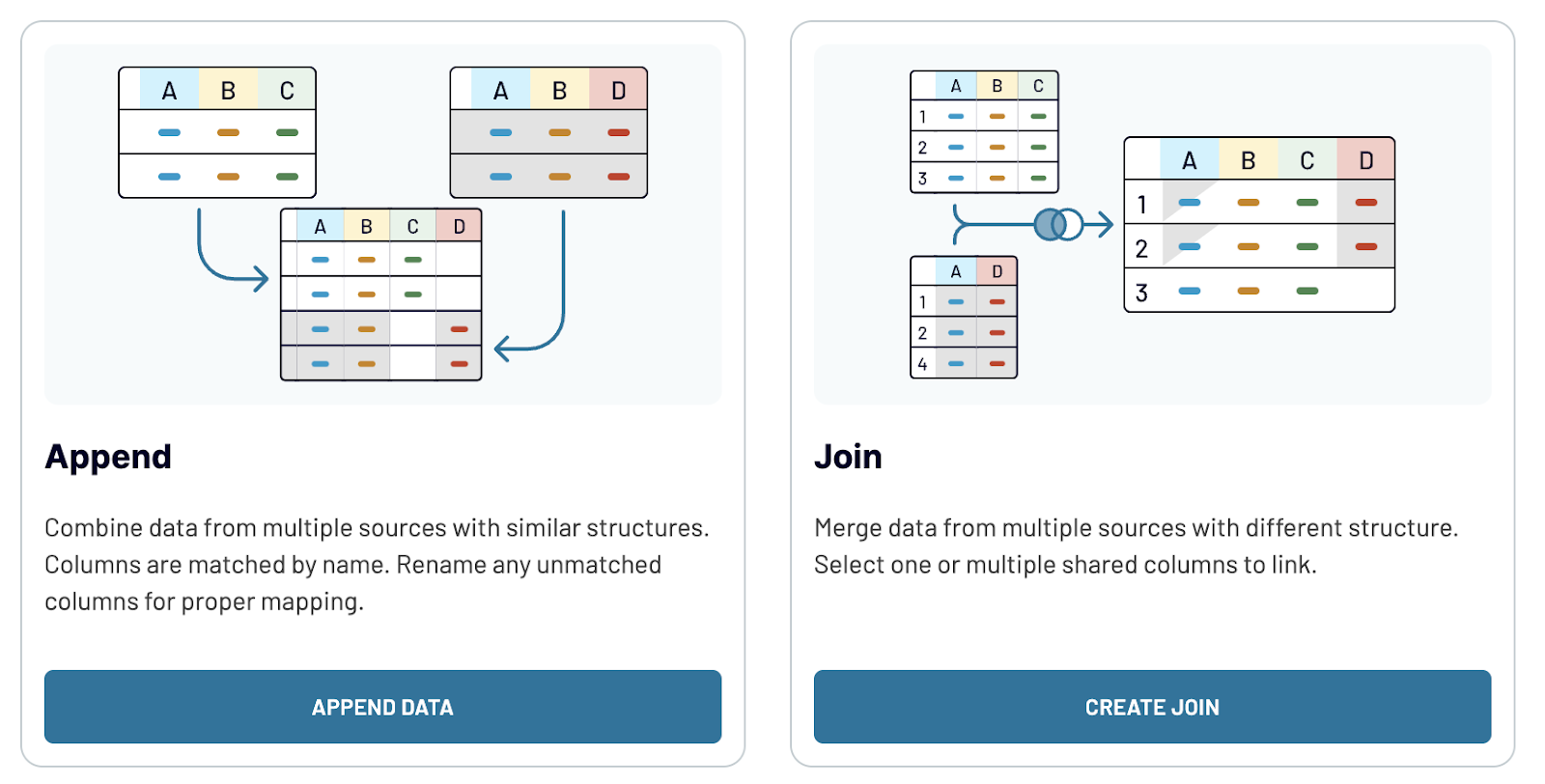
Sélectionnez join et indiquez que la colonne clé est “Product ID” dans les deux feuilles.
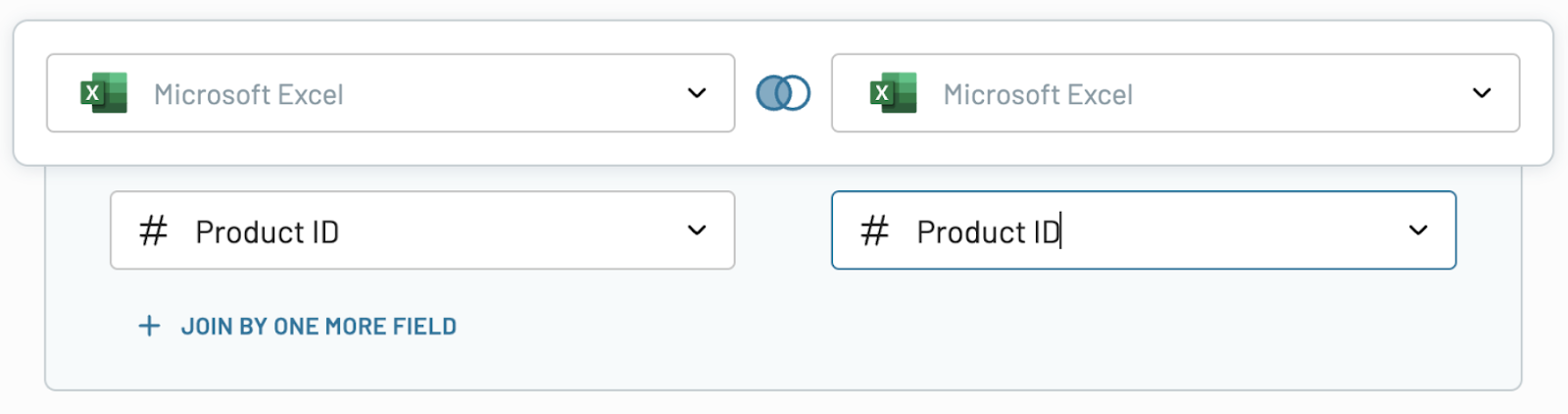
Une fois que vous aurez procédé, vous verrez un aperçu des données combinées des deux feuilles Excel dans la colonne clé “Product ID”.
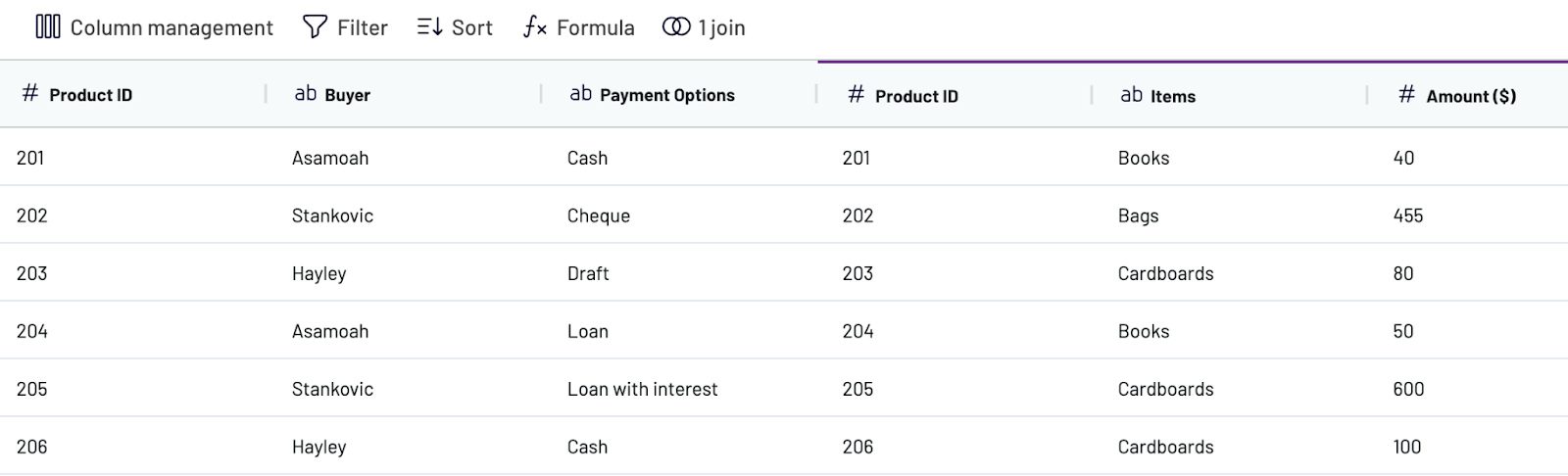
Spécifiez où charger les données dans les paramètres de destination. Une fois que vous avez exécuté l’importateur, vous pouvez voir les données fusionnées à partir de deux feuilles (Finance table et Sales table) dans la colonne “Product ID”.
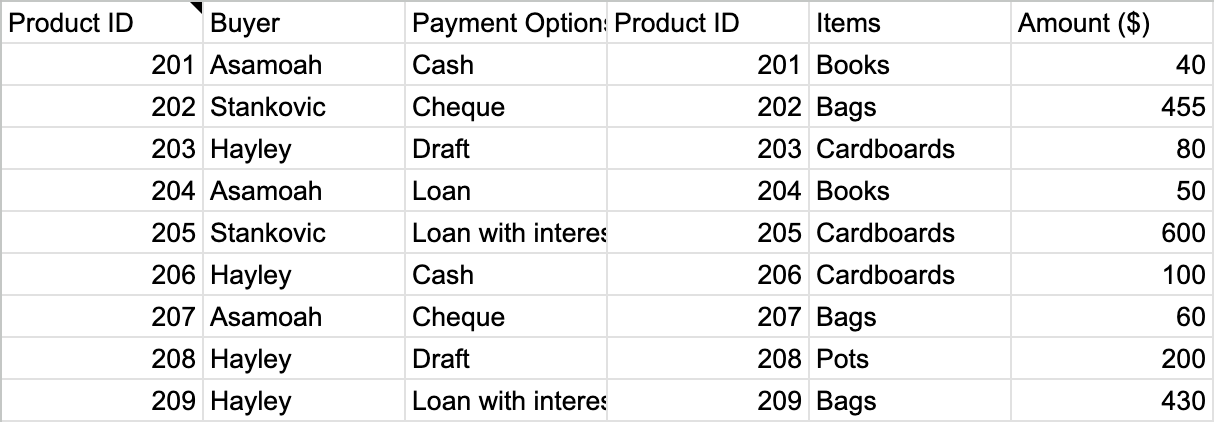
Méthode 2 : Power Query
Vous pouvez utiliser Power Query pour fusionner des feuilles Excel dans une colonne commune. Power Query est disponible en tant qu’add-in gratuit sur Excel 2010 et 2013, et il s’agit d’une fonctionnalité intégrée à partir d’Excel 2016.
Fusionnons deux feuilles (Finance Table et Sales Table) dans une colonne correspondante (Product ID) comme le montrent les captures d’écran ci-dessous :
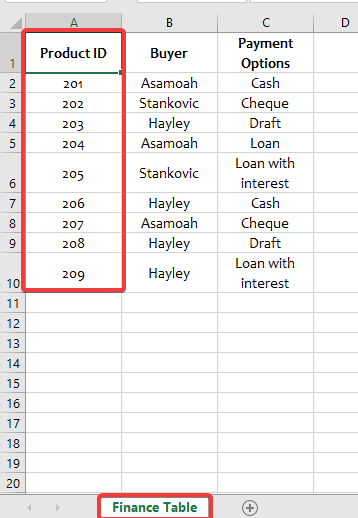
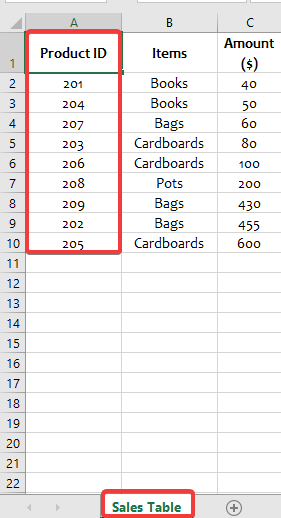
Étape 1 : Créer des connexions Power Query
- Avant de fusionner nos feuilles, nous devons créer des connexions Power Query distinctes pour nos feuilles Finance Table et Sales Table. Commençons par la feuille Sales Table. Sélectionnez la cellule que vous souhaitez fusionner. Dans l’onglet Data, accédez à la section Get & transform et cliquez sur From Table.
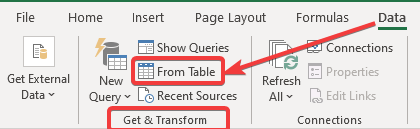
- Dans la fenêtre suivante Create Table, cochez ou décochez la case My table has headers. Pour ce tutoriel, nous laisserons cette case cochée car notre tableau a des en-têtes. Cliquez ensuite sur OK.

- Dans l’éditeur Power Query qui en résulte, cliquez sur Close and Load. Sélectionnez Close and Load To… dans le menu déroulant.
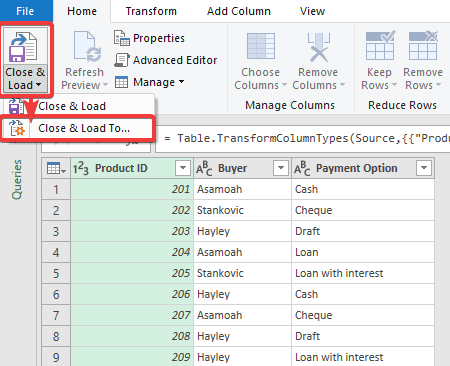
- Dans la boîte de dialogue Load To, sélectionnez Only Create Connection. Cliquez sur Load.
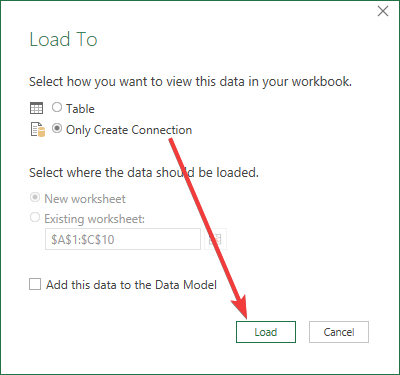
- Une boîte “Workbook Queries” s’ouvre sur le côté droit de votre classeur Excel avec le nom de votre tableau/gamme. Répétez le même processus pour d’autres tableaux (dans ce cas, le Finance Table).
- Après avoir créé une connexion distincte pour la feuille Finance Table, la boîte Workbook Queries doit contenir les deux connexions, comme indiqué ci-dessous :
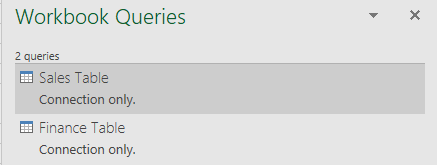
Étape 2 : Fusionner les feuilles
Sélectionnez une feuille, allez dans Data => New Query => Combined Queries => Merge comme indiqué dans la capture d’écran ci-dessous :
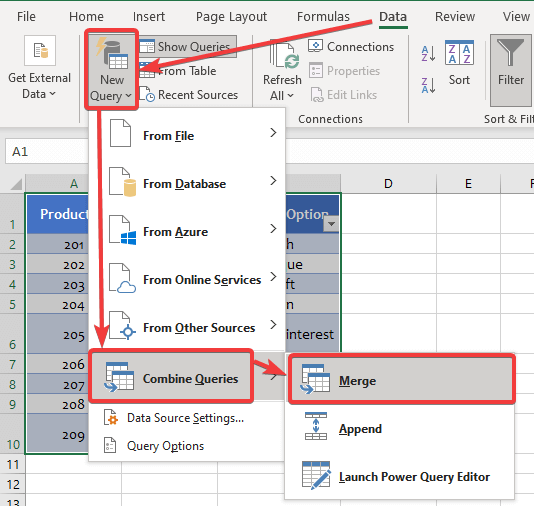
- Dans la fenêtre Merge, ajoutez Finance Table et Sales Table respectivement au premier et au second menu déroulant. Dans les deux tableaux, sélectionnez la colonne correspondante (dans ce cas, Product ID). Une fois la colonne correspondante sélectionnée, elle devient verte.
- Dans la partie Join Kind, laissez l’option par défaut. Cliquez sur Ok.
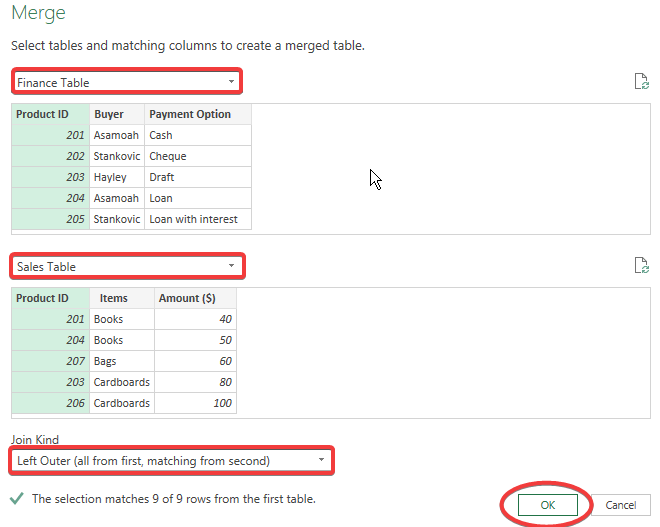
Après avoir effectué les étapes de Merge, l’éditeur Power Query ajoute une colonne supplémentaire (Sales Table). Mais cette colonne supplémentaire ne contient que Table. Dans les prochaines étapes, nous vous montrerons comment résoudre ce problème.
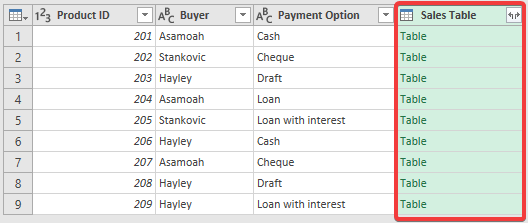
Étape 3 : Remplir le tableau des ventes
- Cliquez sur les deux flèches à côté du Sales Table. Dans la boîte de dialogue qui s’ouvre, sélectionnez la ou les colonnes que vous souhaitez copier dans votre deuxième tableau (dans ce cas, le Sales Table.).
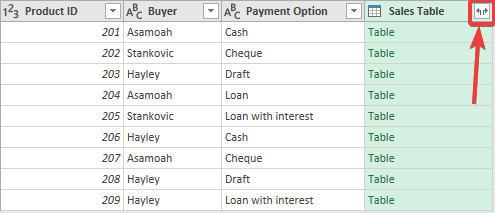
- Dans la boîte de dialogue ci-dessous, laissez la case Expand cochée. Sélectionnez la ou les colonnes que vous souhaitez ajouter dans le second tableau. Dans notre cas, nous avons sélectionné Items et Amount ($). Décochez la case Use original column name as prefix si vous ne voulez pas que la colonne soit préfixée par le nom du tableau dont elle est dérivée. Cliquez sur OK.
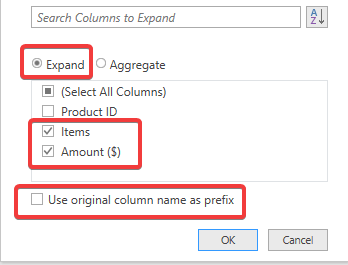
Après la fusion, votre nouveau tableau contiendra des données provenant des deux tableaux.
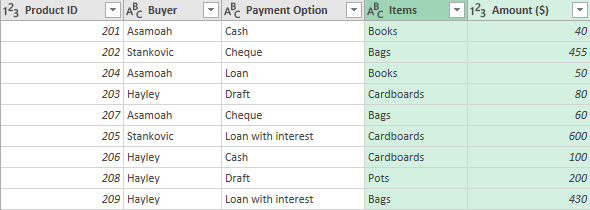
Étape 4 : Importer les données fusionnées dans Excel
- Dans la fenêtre de l’éditeur Power Query, sélectionnez Close and Load To… dans le menu déroulant Close and Load. Dans la fenêtre Load to, cliquez sur Table et choisissez d’enregistrer votre tableau en tant que New worksheet ou Existing worksheet (nous avons enregistré le tableau en tant que nouvelle feuille de calcul). Cliquez ensuite sur Load.
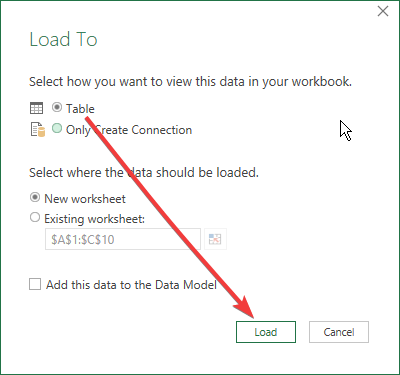
Dans Excel, notre tableau fusionné apparaîtra ainsi dans une seule feuille :
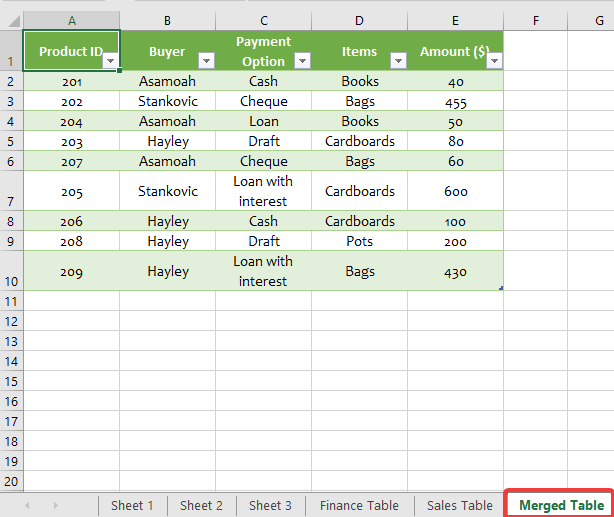
Fusionner des feuilles Excel provenant de différents fichiers
La fusion de feuilles provenant de différents fichiers peut s’avérer assez délicate, en particulier lorsqu’il s’agit de grands ensembles de données. C’est là que les macros Excel entrent en jeu. Les macros sont des codes utilisés pour automatiser des tâches dans Excel. Le Visual Basic for Applications (VBA) est un moyen de générer des macros Excel. Par exemple, nous allons utiliser le code VBA pour fusionner des feuilles provenant de différents fichiers Excel.
Pour faciliter l’accès, nous vous conseillons de compiler vos fichiers Excel dans le même dossier. Voici des captures d’écran des fichiers Excel que nous allons fusionner.
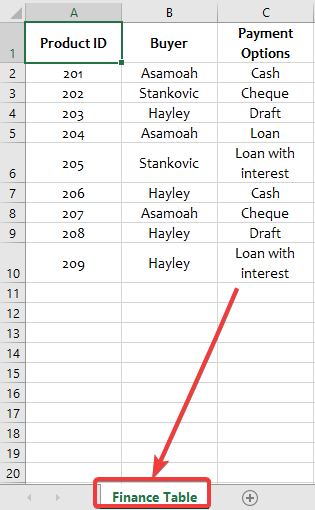
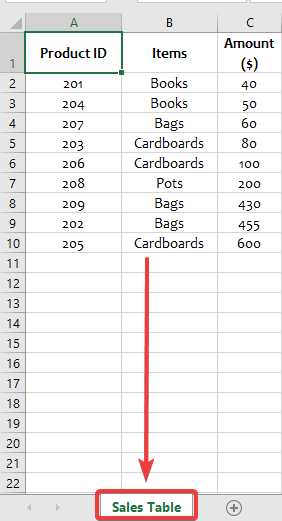
Étape 1 : Insérer une macro dans le classeur
- Dans votre nouveau classeur, allez dans l’onglet Developer => Code => Visual Basic pour ouvrir Visual Basic Editor (VBE). Vous pouvez également utiliser Alt + F11 sous Windows (ou Fn + Opt + F11 sous Mac) pour ouvrir le VBE.
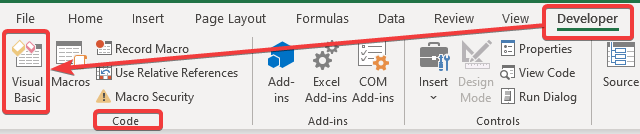
- Lorsque la boîte VBE s’ouvre, faite un clic droit sur la feuille de calcul que vous souhaitez fusionner et insérez le code suivant :
Sub mergeFiles()
'Merges all files in a folder to a main file.
'Define variables:
Dim numberOfFilesChosen, i As Integer
Dim tempFileDialog As FileDialog
Dim mainWorkbook, sourceWorkbook As Workbook
Dim tempWorkSheet As Worksheet
Set mainWorkbook = Application.ActiveWorkbook
Set tempFileDialog = Application.FileDialog(msoFileDialogFilePicker)
'Allow the user to select multiple workbooks
tempFileDialog.AllowMultiSelect = True
numberOfFilesChosen = tempFileDialog.Show
'Loop through all selected workbooks
For i = 1 To tempFileDialog.SelectedItems.Count
'Open each workbook
Workbooks.Open tempFileDialog.SelectedItems(i)
Set sourceWorkbook = ActiveWorkbook
'Copy each worksheet to the end of the main workbook
For Each tempWorkSheet In sourceWorkbook.Worksheets
tempWorkSheet.Copy after:=mainWorkbook.Sheets(mainWorkbook.Worksheets.Count)
Next tempWorkSheet
'Close the source workbook
sourceWorkbook.Close
Next i
End Sub
- Pour exécuter votre macro, sélectionnez le formulaire Run/Sub (F5) dans la fenêtre de code, comme le montre l’image ci-dessous. Vous pouvez également appuyer sur F5.
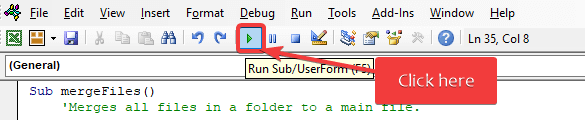
- Dans l’explorateur de bureau, sélectionnez les fichiers Excel à partir desquels vous souhaitez combiner vos feuilles. Pour ce tutoriel, nous avons décidé de compiler nos fichiers Excel (Finance Table et Sales Table) dans le même dossier (Personal Library). Cliquez ensuite sur Open.
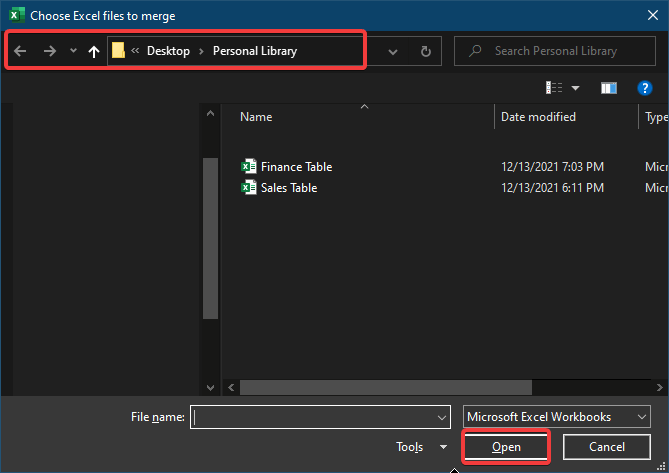
Nous avons réussi à fusionner des feuilles Excel provenant de différents fichiers Excel dans un nouveau classeur.

L’utilisation de VBA pour fusionner plusieurs feuilles n’est pas une mince affaire. C’est pourquoi vous pouvez toujours utiliser Coupler.io. Il vous permet de fusionner des données provenant de différents fichiers sans codage et d’organiser les données au fur et à mesure.
Quelle est la meilleure option ?
Les macros Excel sont parfaites pour fusionner des feuilles Excel provenant de différents fichiers pour les utilisateurs qui savent coder. Il suffit d’écrire le code approprié et de l’exécuter à la demande. Power Query est également très utile pour fusionner des feuilles Excel comportant des colonnes communes.
Mais si l’écriture de code n’est pas votre tasse de thé et que vous ne voulez pas jongler entre différents outils pour fusionner des feuilles Excel, alors Coupler.io est votre solution tout-en-un sans code. Vous combinez plusieurs fichiers et feuilles Excel automatiquement selon un calendrier personnalisé.
Enfin, avant de choisir une option de fusion dans Excel, veillez à prendre en compte la structure, le contenu et le volume de vos données. Vous pouvez maintenant vous lancez et exceller ! ?